Методи за търсене и инсталиране на драйвери за MFP HP LaserJet M1120
Многофункционалното устройство HP LaserJet M1120 MFP, когато е свързано към компютър, изисква инсталирането на подходящ драйвер, защото без него устройството просто не може да функционира правилно. Препоръчваме ви да се запознаете с петте налични начина за инсталиране на файлове в този MFP и да изберете този, който ще бъде най-удобен.
съдържание
Изтеглете драйвера за MFP HP LaserJet M1120
Съветваме първо да обърнете внимание на пълния комплект. Поставете отметка в квадратчето за марка CD. Обикновено тези дискове вече разполагат с необходимия софтуер, просто трябва да го инсталирате на компютъра си. Обикновено обаче устройствата се губят или компютърът не се задвижва. След това пет от следните методи ще бъдат спасени.
Метод 1: Уебсайт на компанията
На първо място ще разгледаме най-ефективния начин - изтеглянето на файлове от официалния сайт на производителя. Трябва да направите следното:
Отворете страницата за поддръжка на HP
- Достъп до началната страница на HP чрез удобен браузър.
- В горния панел има няколко секции. Изберете "Софтуер и драйвери".
- Многофункционалното устройство е категоризирано в категорията "Принтер" , така че трябва да кликнете върху тази икона в отворения раздел.
- В лентата за търсене, която се показва, започнете да въвеждате името на модела си. Щракнете с левия бутон върху съответния резултат, за да отидете на страницата на продукта.
- Следващата стъпка е да изберете операционната система. Въпросният ресурс се изостря, за да се определи използваната от него операционна система, но това не винаги работи правилно, поради което препоръчваме да проверите този параметър, преди да го изтеглите.
- Остава да разширите "Основни драйвери" и кликнете върху съответния бутон, за да започнете изтеглянето.
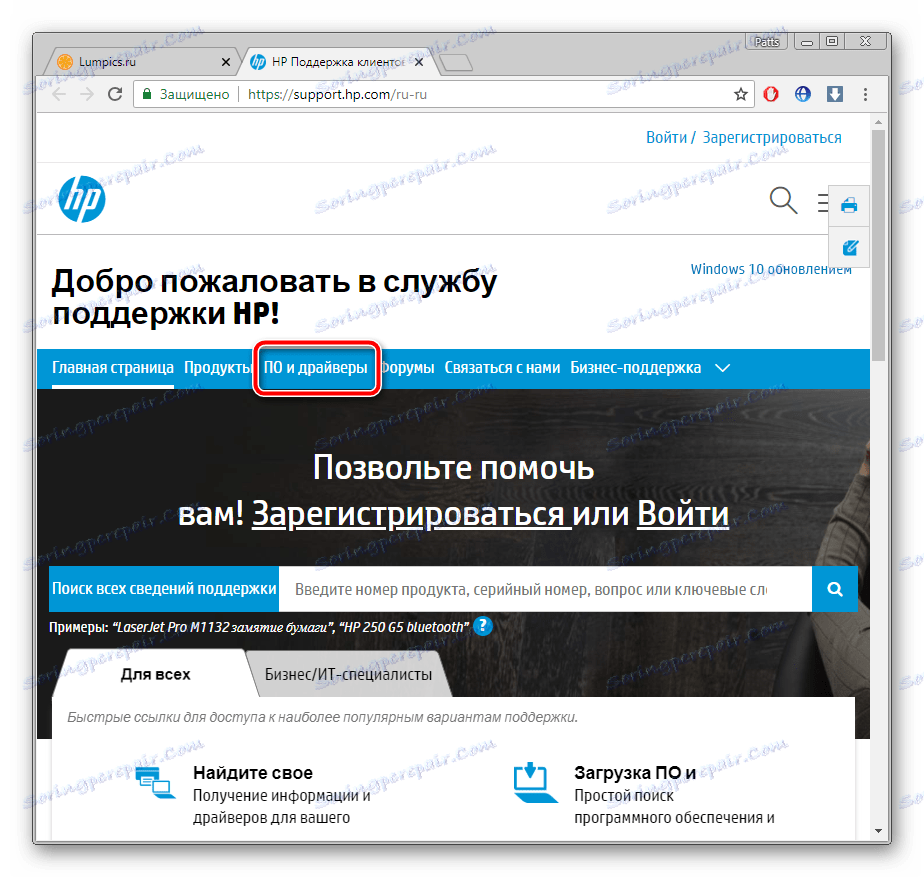
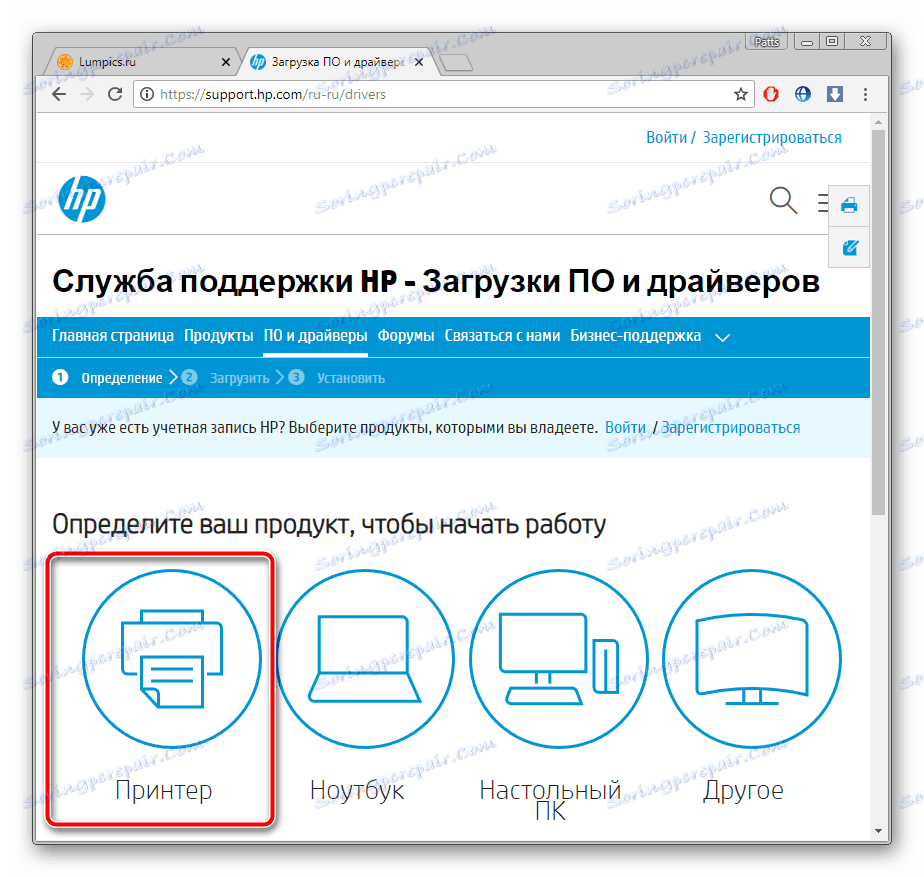
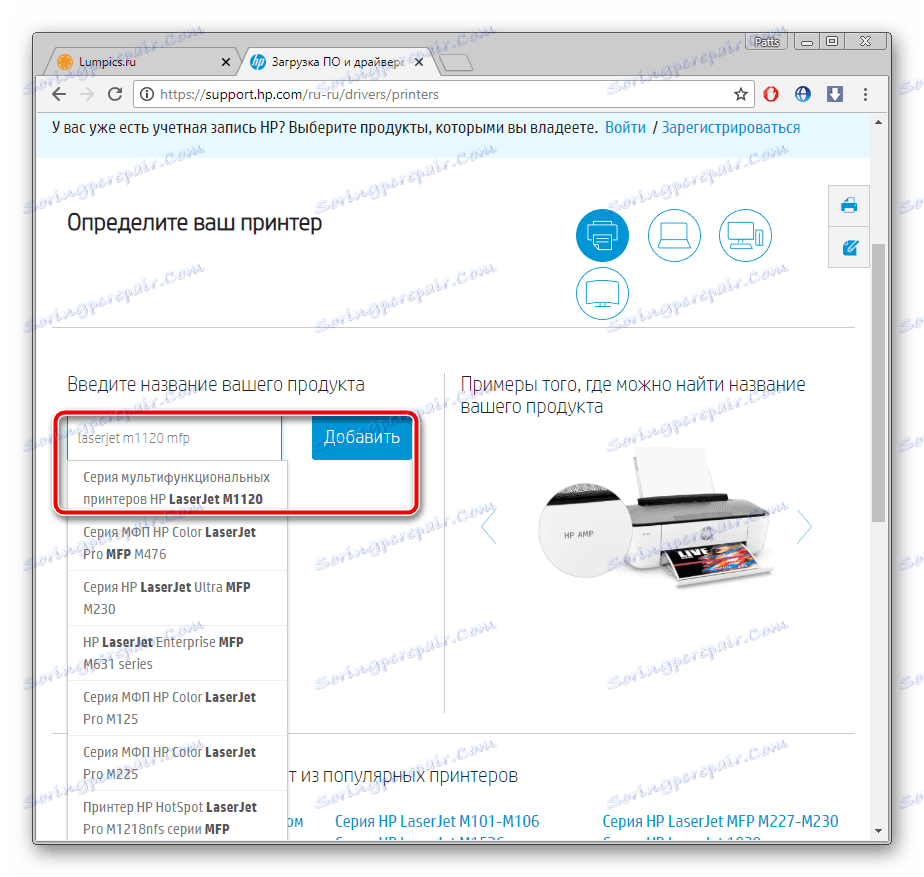
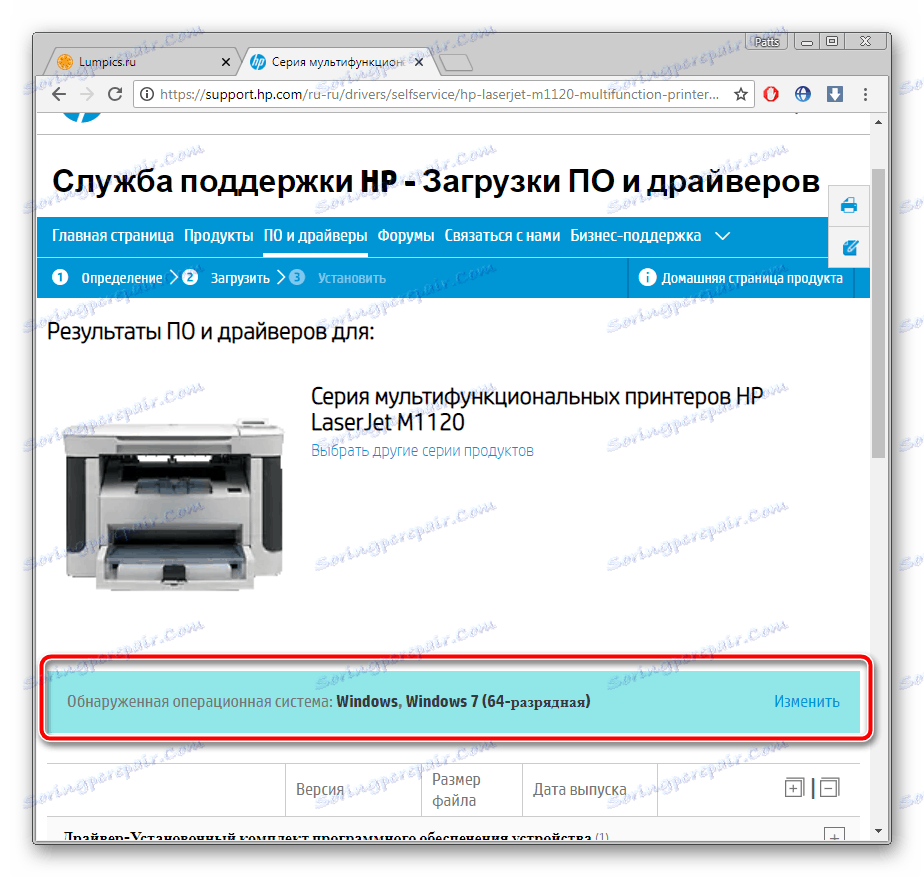
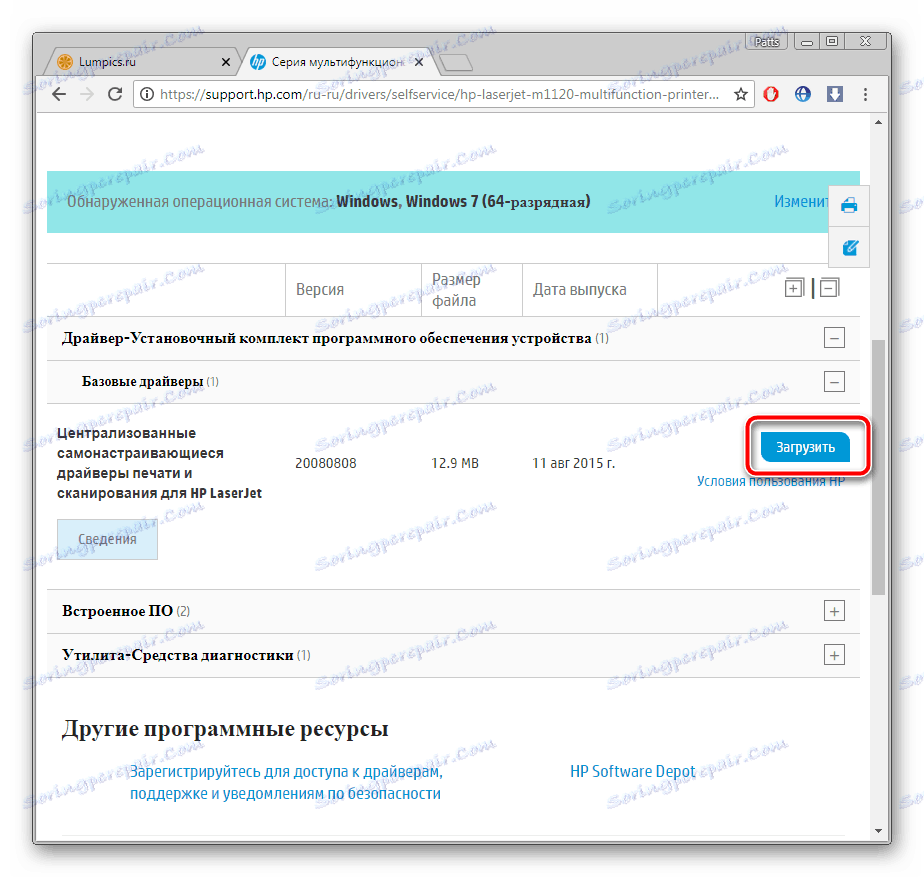
Когато процесът приключи, отворете инсталирания от вас инсталационен файл и след инструкциите в него поставете всички необходими файлове на системния дял на твърдия диск.
Метод 2: Официално софтуерно решение
В допълнение към принтерите, HP произвежда голям брой от най-различни компютърен хардуер и периферно оборудване. За да се позволи на собствениците на няколко продукта да управляват всички от тях едновременно без никакви затруднения, е разработена специална помощна програма на HP Support Assistant. Той също така изтегля драйвери. Можете да го изтеглите на компютъра си, както следва:
Изтеглете HP Support Assistant
- Отидете на официалната страница на помощната програма и кликнете върху съответния бутон, за да започнете изтеглянето.
- Стартирайте инсталатора и кликнете върху "Напред" .
- Внимателно прочетете лицензионното споразумение и, ако няма съмнение, го потвърдете, след което инсталацията ще започне.
- Накрая, асистентът ще започне автоматично. В него кликнете върху "Проверка за актуализации и съобщения".
- Изчакайте програмата да сканира автоматично. Единственото, от което се нуждаете, е работещ интернет, тъй като всички данни се изтеглят от мрежата.
- До прозореца с MFP кликнете върху "Актуализации" .
- Изберете файловете, които искате да изтеглите, след което кликнете върху LMB върху "Изтегляне и инсталиране" (изтегляне и инсталиране).
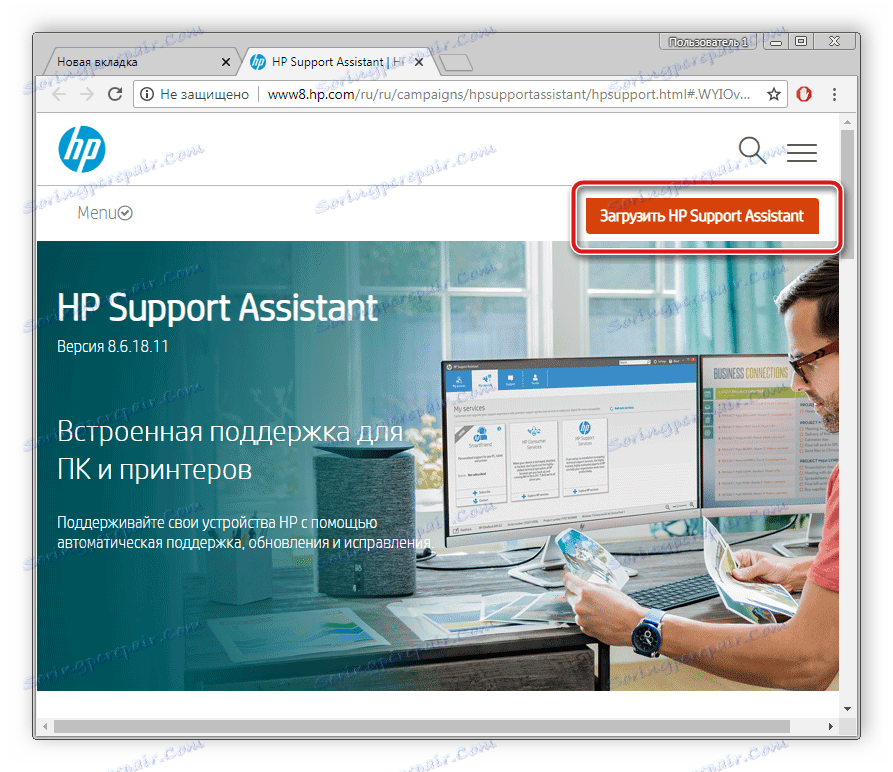
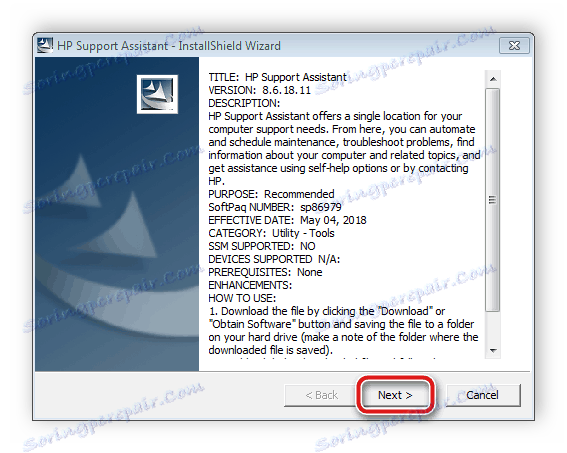
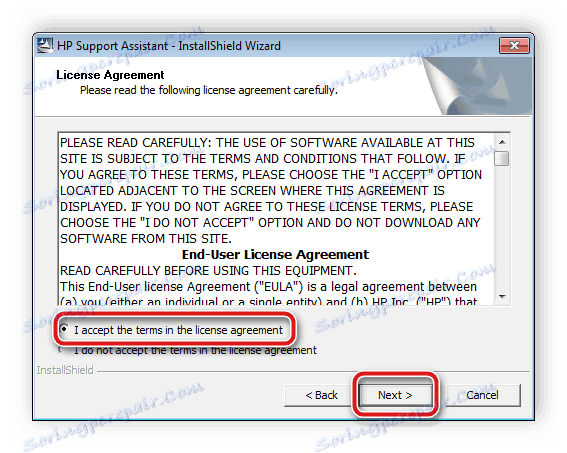
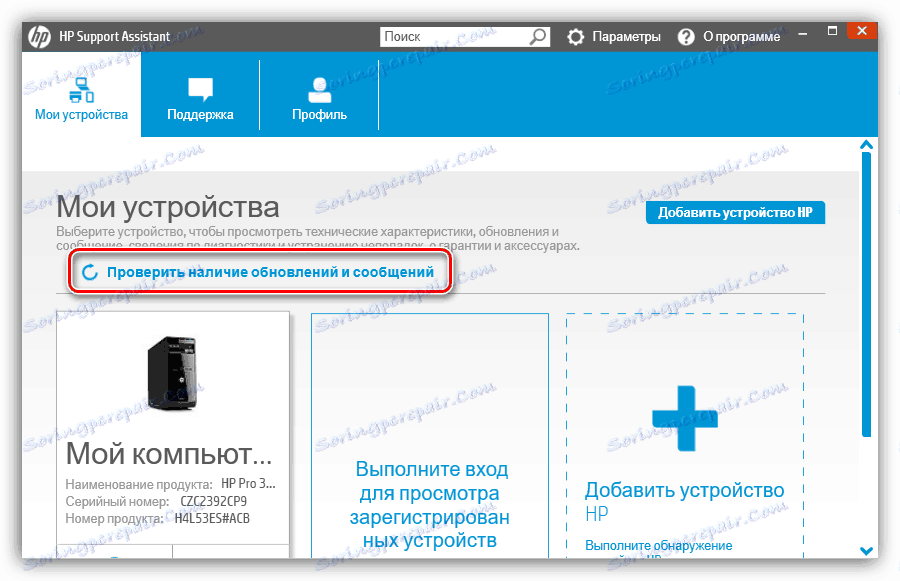
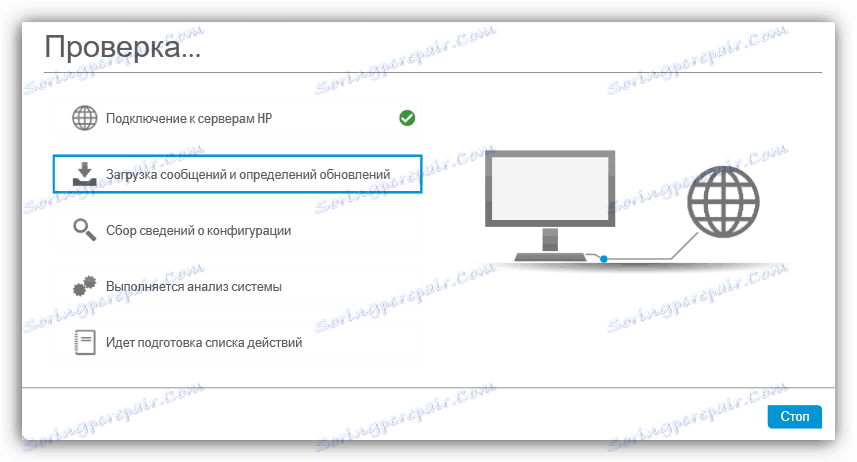
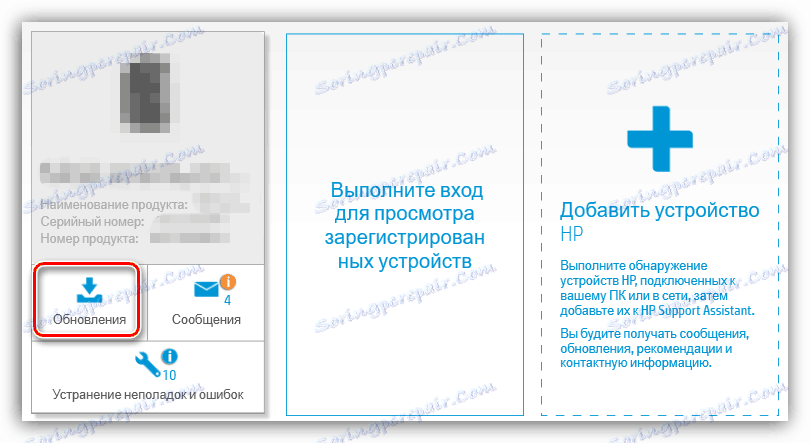
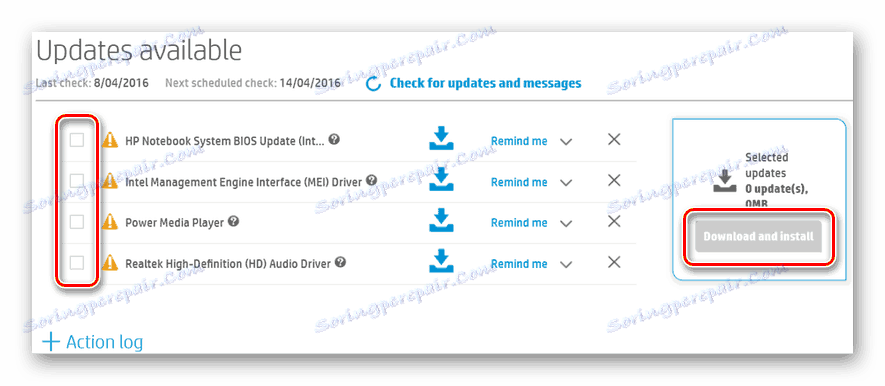
Остава да затворите или сведете до минимум програмата и да продължите да работите с MFP HP LaserJet M1120.
Метод 3: Специализирани програми
Един от универсалните методи се счита за dripak. Той самостоятелно провежда сканиране на всички компоненти и периферни устройства, след което изтегля драйвери от интернет. Като използвате такава програма, лесно можете да вземете файлове и всичко-в-едно, като го свържете с компютър. Срещаме представители на този софтуер в другия ни материал.
Повече подробности: Най-добър софтуер за инсталиране на драйвери
Препоръчваме ви да обърнете внимание Driverpack разтвор , Този представител е един от най-популярните и се справя със своята задача. Можете да научите как да изтегляте софтуера в DriverPack в статията на връзката по-долу.
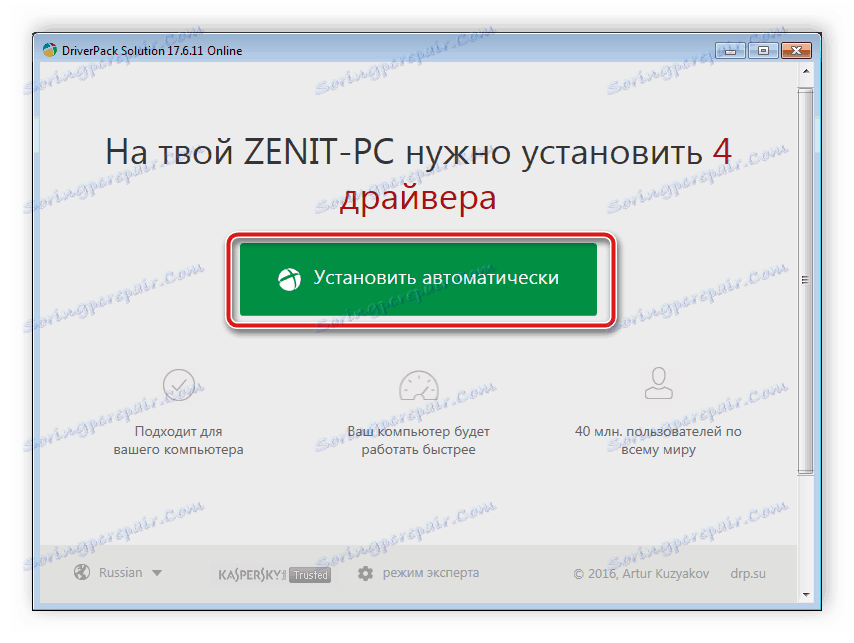
Повече подробности: Как да актуализирате драйверите на вашия компютър с помощта на DriverPack Solution
Метод 4: Идент. № на устройството
Друг ефективен начин е да се търсят драйвери чрез уникален хардуерен код, който е дефиниран в операционната система. За тази цел специално създадените онлайн услуги са идеални. Мултифункционалният идентификатор на HP LaserJet M1120 изглежда така:
USBVID_03F0&PID_5617&MI_00
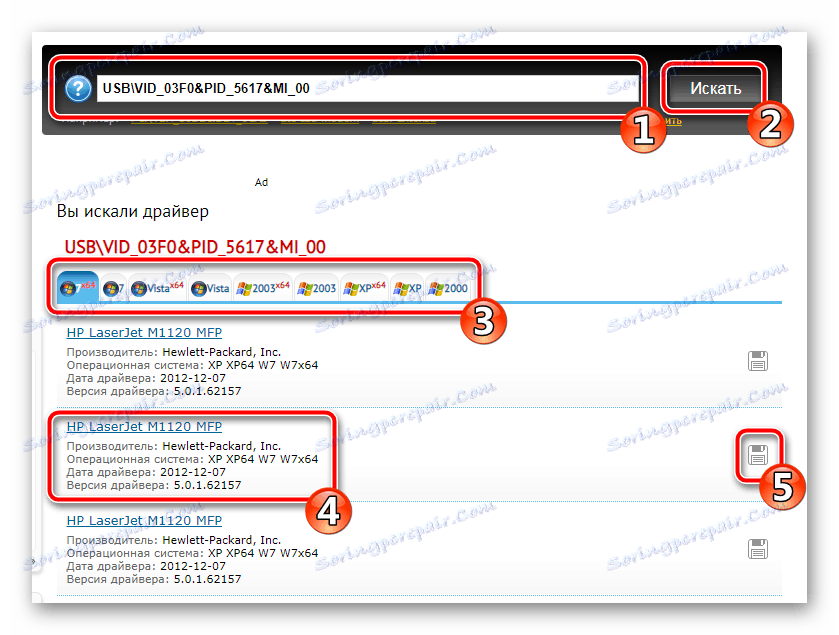
Подробно ръководство по тази тема е в статията на нашия автор по-долу.
Повече подробности: Търсене на драйвери от hardware ID
Метод 5: Инструмент за вградена операционна система
В Windows OS има инструмент, предназначен за ръчно добавяне на хардуер. Използвайки го без никакви трудности, дори и неопитен потребител ще може да добави своя принтер, скенер или MFP. Всичко, което трябва да направите, е да преминете към "Устройства и принтери" , да кликнете върху бутона "Добавяне на принтер" и да следвате инструкциите на екрана.
Повече подробности: Инсталиране на драйвери с помощта на стандартни инструменти за Windows
Устройството HP LaserJet M1120 MFP ще работи правилно, ако инсталирате драйвера по един от методите, описани в тази статия по-горе. Всички те са ефективни, но те са подходящи в различни ситуации и изискват извършването на определени манипулации.
